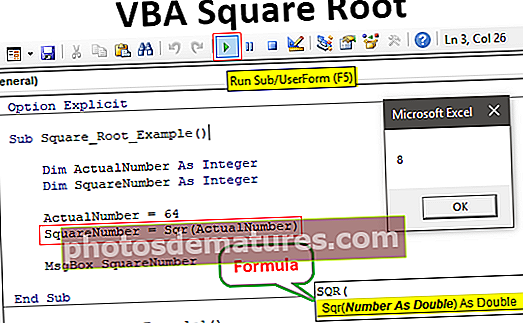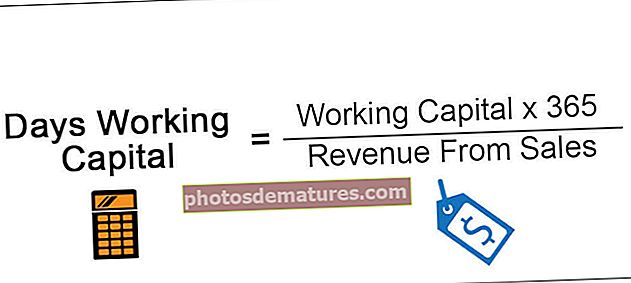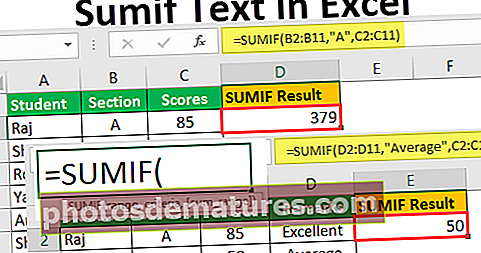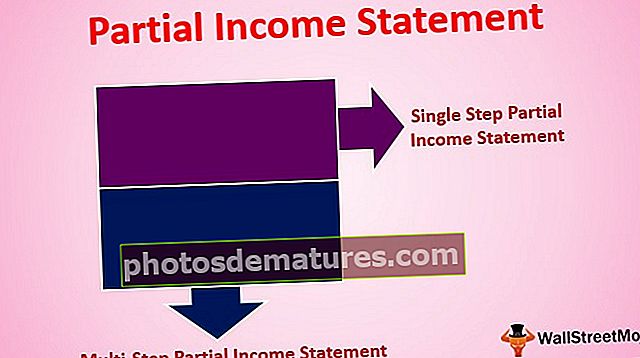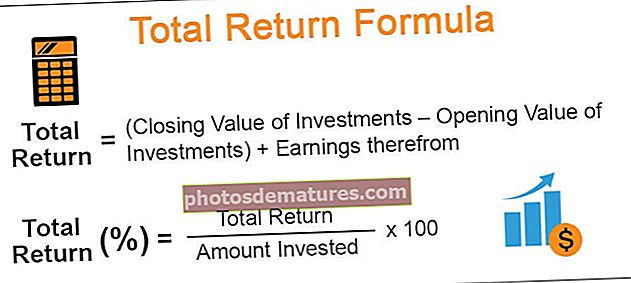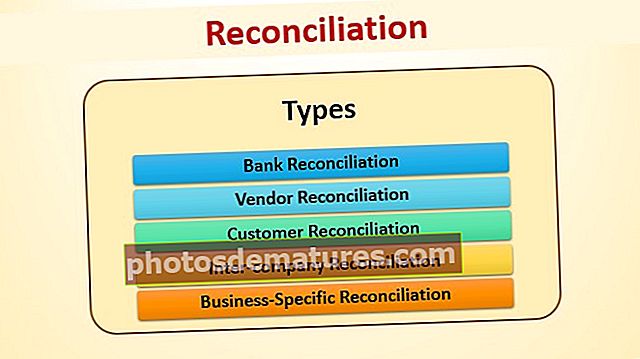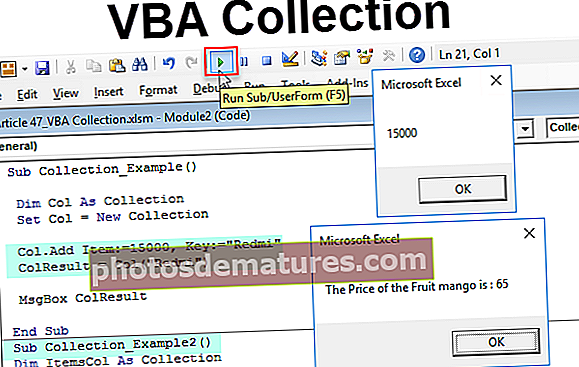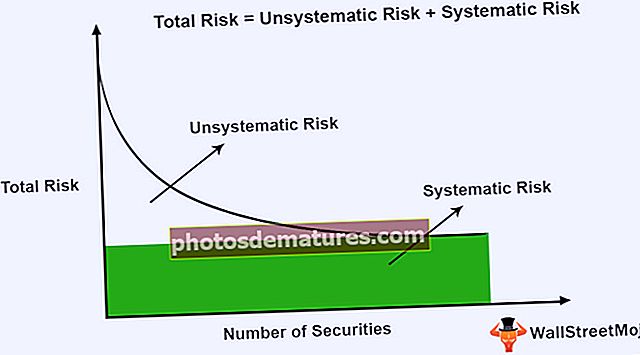Excel公式中的文字|如何在Excel公式单元格中添加文本?
Excel中带文字的公式
Excel是执行所有分析并最终确定报告的出色工具。但是有时仅凭计算不能将信息传达给读者,因为每个读者都有自己查看报告的方式。有些人只看一下就可以理解数字,有些人需要一些时间才能获得真实的故事,有些则根本无法理解。他们需要对所有内容进行完整而清晰的解释。
您可以在此处下载Excel公式模板中的此文本– Excel公式模板中的文本为了在阅读报告时将所有用户带到同一页面,我们可以在公式中添加文本注释,以使报告易于阅读。
让我们看看如何在excel公式中添加文本。
#1 –在Excel公式中添加与文本一起使用的有意义的单词
通常在excel中,我们只进行计算,我们不担心它们将信息传达给读者的能力如何。例如,看下面的数据。

通过查看上面的图片,很显然,我们需要通过将单位乘以单价来找到销售价值。
在excel公式中应用简单的文本以获取每个销售员的总销售价值。

通常,我们自己在这里停止该过程,不是吗?
如何将计算显示为 安德森的总销售价值为45,657。
是的,这看起来像是完整的句子,可以向用户传达明确的信息。好吧,让我们继续,将句子和公式一起构图。
步骤1: 我们知道要构架的句子的格式。首先,我们需要一个销售人员姓名出现。因此,选择单元格A2单元格。

第2步: 现在我们需要这个词 的总销售价值为 在营业员姓名之后。为了梳理此文本值,我们需要在选择第一个单元格后将“&”运算符放在首位。

第三步: 现在我们需要进行计算以获得销售价值。穿上更多 (“&”号)和 签名并将公式应用为B * C2。

第4步: 现在,按Enter键以完成公式以及我们自己的文本值。

该公式的一个问题是销售编号的格式不正确。因为没有千位分隔符,所以数字看起来应该正确。
不用担心,我们可以在excel公式中使用TEXT格式化数字。
编辑公式,计算部分应用Excel TEXT函数格式化数字,如下图所示。

现在,我们有了正确的数字格式以及销售值。 Excel公式中的TEXT将计算(B2 * C2)格式化为 ###, ###
#2 –使用时间格式将有意义的词添加到公式计算中
好的,我们已经了解了如何在公式中添加文本值,以将清晰的消息传达给读者或用户。现在,我们将文本值添加到另一个包含时间计算的计算中。
我有航班起飞和到达时间的数据。我需要计算每次飞行的总时长。

我不仅要显示总持续时间,而且要显示这样的消息 航班号DXS84的总时长为10:24:56
在单元格中,D2启动公式。我们的第一个价值是 航班号, 输入双引号。

我们需要添加的下一个值是单元格A2中已经存在的航班号。输入&符号并选择单元格A2。

接下来我们要做的是添加文本 的总持续时间为 再输入一个&符号,然后在双引号中输入此文本。

现在是公式中最重要的部分。我们需要执行计算以获得总持续时间。在&符号之后,将公式输入为C2 – B2。

我们的完整计算已完成。按下Enter键即可得到结果。

哦,等等,我们得到的总持续时间为0.433398,格式不正确。应用TEXT函数执行计算并将其格式化为TIME。

#3 –使用日期格式将有意义的词添加到公式计算中
当我们添加文本值以获得正确的数字格式时,TEXT函数可以执行格式化任务。现在,我们将看到日期格式。
以下是每日销售表,我们会定期更新这些值。

由于数据不断添加,因此我需要自动执行标题,即应根据表格的最后一天更改最后日期。
步骤1: 在A1单元格中将公式打开为“来自的合并销售数据”。

第2步: 将&符号放在excel公式中并应用TEXT,然后在TEXT函数中应用MIN函数从此列表中获取最少的日期。并将其格式化为“ dd-mmm-yyyy”

第三步: 现在输入“ 到 “

第4步: 最后,要从表中获取最新日期,请应用MAX公式,并在excel公式中使用TEXT将其格式化为日期。

当您更新表格时,它也会自动更新标题。
在Excel中要记住的带有文字的公式的事情
- 我们可以通过使用excel或&符(&)符号中的CONCATENATE函数根据自己的喜好添加文本值。
- 为了获得正确的数字格式,请使用TEXT函数并指定要显示的数字格式。